Synchronizace kontaktů mezi účtem Outlook a apple iPhone nebo iPod touch vyžaduje Apple iTunes. Můžete nakonfigurovat, které položky se budou synchronizovat během jednorázového procesu nastavení.
Po počátečním nastavení se při každém připojení iPhonu nebo iPodu touch k počítači synchronizují změny provedené v počítači nebo zařízení.
Poznámka: Osvědčeným postupem je zajistit, aby byl software na vašem počítači a zařízení Apple aktuální. Než začnete, buďte obezřetní a zálohujte si účet Outlook i zařízení Apple.
Export dat Outlooku
-
Na kartě Soubor zvolte Otevřít & Exportovat > Import/Export.
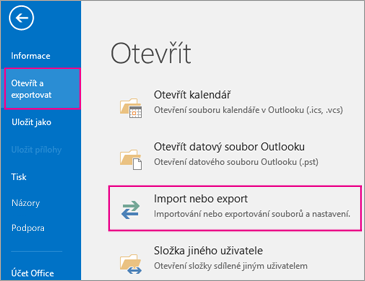
-
V Průvodci importem a exportem vyberte Export do souboru > Další.
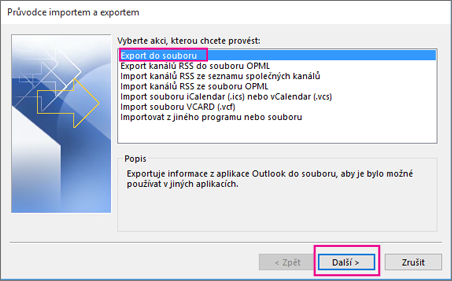
-
V části Vytvořit soubor typu zvolte Datový soubor aplikace Outlook (PST) > Další.
-
V části Vyberte složku, ze které chcete exportovat vyberte složku, ze které chcete exportovat, a exportují se jenom informace z této složky.
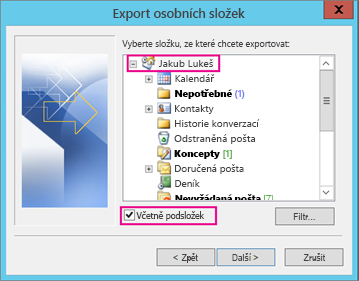
-
Zaškrtněte políčko Zahrnout podsložky , abyste měli jistotu, že se v účtu vyexportuje všechno – kalendář, kontakty a doručená pošta – a pak zvolte Další.
-
V části Uložit exportovaný soubor jako klikněte na Procházet a vyberte, kam chcete uložit Datový soubor Outlooku (PST), zadejte název souboru a pokračujte kliknutím na OK .
Poznámka: Pokud jste funkci exportu už použili, zobrazí se dřívější umístění složky a název souboru. Zadejte jiný název souboru a klikněte na OK.
-
Pokud exportujete do existujícího Datový soubor Outlooku (PST), určete v části Možnosti, co se má stát při exportu položek, které už v souboru jsou.
-
Klikněte na Dokončit.
Pokud nevytváříte nový Datový soubor Outlooku (PST) nebo nepoužíváte soubor chráněný heslem, Outlook zahájí export okamžitě.
-
Pokud vytváříte Datový soubor Outlooku (PST), můžete ho chránit heslem. Když se zobrazí dialogové okno Vytvořit datový soubor aplikace Outlook , zadejte heslo do polí Heslo a Ověřit heslo a klikněte na OK. V dialogovém okně Heslo datového souboru aplikace Outlook zadejte heslo a klikněte na OK.
-
Pokud exportujete do existujícího Datový soubor Outlooku (PST) chráněného heslem, zadejte ho v dialogovém okně Heslo datového souboru Aplikace Outlook a klikněte na OK.
Teď jsou data Outlooku v souboru .pst a můžete je přenášet. Soubor .pst můžete například uložit na OneDrive nebo do paměťového zařízení USB a pak ho stáhnout do jiného počítače nebo jiného zařízení podle svého výběru. Další informace najdete v tématu Import e-mailů, kontaktů a kalendáře do Outlooku .
-
Připojte svůj iPhone nebo iPod touch k počítači pomocí kabelu dodaného se zařízením nebo umístěním iPhonu nebo iPodu touch do Univerzální dokovací stanice Apple.
Po připojení k počítači se iTunes automaticky otevře.
-
V iTunes klikněte v seznamu zdrojů v části Zařízení na položku pro iPhone nebo iPod touch.
-
Klikněte na kartu Informace .
-
V části Kontakty klikněte na Synchronizovat kontakty z a potom klikněte na Outlook.
-
Udělejte něco z tohoto:
-
Pokud chcete synchronizovat všechny kontakty, klikněte na Všechny kontakty.
-
Pokud chcete omezit kontakty, které jsou synchronizované, klikněte na Vybrané skupiny a potom klikněte na skupiny, které chcete synchronizovat.
Poznámka: Pokud chcete vybrat více skupin, stiskněte při kliknutí na názvy jednotlivých skupin klávesu Ctrl.
-
-
Klikněte na Použít.
Poznámka: Pokud používáte účet Microsoft Exchange Server a máte více než 500 kontaktů, nemusí se všechny kontakty synchronizovat, pokud nepoužíváte režim Cached Exchange. Informace o zapnutí režimu Cached Exchange najdete v tématu Zapnutí nebo vypnutí režimu Cached Exchange.
Outlook podporu synchronizace pro iPhone, iPod touch a iTunes poskytuje podpora Apple.











